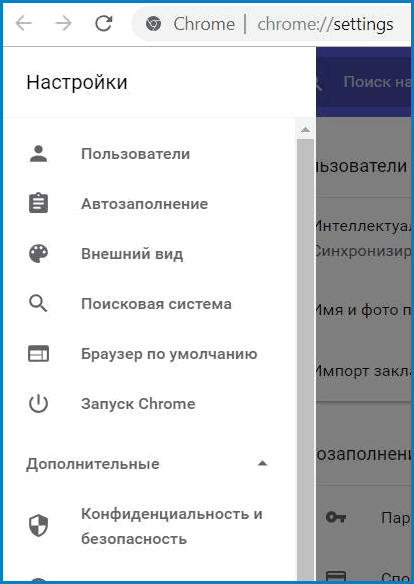Internet explorer 11 скачать бесплатно для windows
Содержание:
Версии Internet Explorer для Windows
Номера версий Internet Explorer для Windows Server 2008, Windows 7 и Windows 8 используют следующий формат:
основной номер версии. дополнительный номер версии. номер сборки. номер подсборки
В этой таблице показаны возможные номера версий Internet Explorer.
| Версия | Продукт |
|---|---|
| 9.0.8112.16421 | Internet Explorer 9 RTM |
| 11.0.9600. XXXXX | Internet Explorer 11 для Windows 7 и Windows 8,1 |
| 11.0.9600. XXXXX | Internet Explorer 11 для Windows Server 2008 R2, Windows Server 2012 и Windows Server 2012 R2 |
| 11. xxxxx. 10240.0 | Internet Explorer 11 в Windows 10 (первоначальная версия выпущена 2015 июля) |
| 11. xxxxx. 14393.0 | Internet Explorer 11 в Windows 10 версии 1607 и Windows Server 2016 |
| 11. xxxxx. 17134.0 | Internet Explorer 11 в Windows 10 версии 1803 |
| 11. xxxxx. 17763.0 | Internet Explorer 11 в Windows 10 версии 1809 и Windows Server 2019 |
| 11. xxxxx. 18362.0 | Internet Explorer 11 в Windows 10 версии 1903 и Windows 10 версии 1909 |
Internet Explorer 11 на Windows7, Windows 8,1, Windows Server 2008R2, Windows Server 2012 и Windows Server 2012 R2 будет иметь номер версии, начинающийся с 11.0.9600. xxxxx. Номер версии для последнего XXXXX изменится в соответствии с обновлениями, установленными для Internet Explorer. Чтобы просмотреть номер версии и последнее установленное обновление, откройте меню Справка и выберите пункт о программе Internet Explorer.
Internet Explorer 11 в Windows 10 имеет незначительную версию, так как она изменяет свою версию с каждым обновлением во второй части, в соответствии с OS-Build-info. Например, у вас есть Windows 10 версии 1607 с KB4580346 по 13 октября 2020 операционная система показывает сборку ОС — число 14393,3986 (в соответствии с winver.exe). В этом случае Internet Explorer 11 отображается как версия 11.3986.14393.0.
Примечание
Дополнительный номер версии, номер сборки и номер вложенной сборки могут отображаться без нулей в конце. Например, версия 7.00.5730.1100 может отображаться как 7.0.5730.11.
Все версии Internet Explorer 9,0 и более поздних версий, настроенные с помощью пакета администрирования Microsoft Internet Explorer (IEAK), включают одну из следующих строк после номера версии. Чтобы просмотреть эти сведения, выберите пункт о программе в меню Справка:
- МФ = поставщик содержимого Интернета
- — Это поставщик услуг Интернета
- Co = корпоративный администратор
Internet Explorer версии 9,0 и Internet Explorer версии 11,0 для продуктов с Windows 10 версии 1803 включают строку обновления, в которой перечислены все установленные обновления и исправления текущей версии Internet Explorer.
Номера версий Internet Explorer в списке основаны на версиях Windows. Номера списков могут быть изменены последними обновлениями.
Номер сборки Internet Explorer в выпускной версии Windows Vista такой же, как и в других версиях.
Популярные аналоги
Если спросить кого-нибудь их ваших друзей о том, какой браузер им больше всего нравится, то у каждого будет свой оригинальный ответ. Поэтому на данный момент столь красочен и многофункционален мир современных браузеров, а также это лучик надежды для устаревших систем, одна из которых описана выше.
Разработчики достаточно лояльно относятся к своим фанатам, поэтому выпускают версии и для Windows XP, которых сейчас немалое количество. Также стоит заметить, что вышеуказанная ОС поддерживает только 3 гигабайта оперативной памяти, значит, придется использовать более экономичный браузер, которым и является Firefox
Также рекомендуем обратить внимание на «Яндекс браузер», хоть он, по сравнению с предыдущим, потребляет чуточку больше памяти
Как обновить браузер Google Chrome
Браузер Google Chrome в последнее время очень популярен во всем мире, особенно за границей. И это при том, что появился он сравнительно недавно. Каждая вкладка Гугла – это автономный системный процесс, а потому если такая вкладка зависнет, сам браузер останется в порядке. Это большое преимущество при работе над статьями, например в CMS WordPress. Также, если компьютер неожиданно зависнет, или Вам придется его перезагрузить, все Ваши вкладки будут автоматически и очень быстро восстановлены, как только Вы повторно откроете браузер. Что касается рекламы, то лучше всего установить дополнение которое будет отключать рекламу в Гугл Хроме. Можно использовать например Adblock или Adblock Plus для Chrome.
Но не будем отвлекаться от основной темы – каким образом следует обновить Google Chrome. Кликните по иконке, которая расположена в правом верхнем углу (где будут изображены три горизонтальные полоски). Теперь выберите из появившегося окошка кнопку “О браузере Гугл Хром” или “Довідка” для украиноязычных пользователей, а дальше кнопку “про Google Chrome” (подробнее см. на скриншоте).
О браузере Google Chrome
Обновить браузер Гугл Хром можно автоматически после перезагрузки (для этого закройте и снова откройте окно). Однако если браузер долгое время оставался открытым, то Вы можете найти информацию о выходе новых версий браузера в изменении цвета фона. У Вас должен отображаться точно такой же значок с тремя горизонтальными линиями. Если они зеленого цвета, значит, автоматической системе удалось обновить Гугл Хром два дня назад. Однако установка новой версии на Вашем компьютере произойдет только после перезагрузки обозрителя. Если же полоски имеют ярко-оранжевый цвет, обновление произошло четыре дня назад. Если полоски красного цвета – уже неделю Вы используете устаревшую версию обозревателя.
Кликнув на пункте «О браузере Google Chrome», Вы увидите окно, которое показывает процесс сравнения текущей версии и новой, которая уже доступна на специальном сервере обновлений (см. скриншот ниже).
Проверка обновлений Google Chrome
После того, как процесс сравнения подошел к концу, появится кнопка для перезагрузки браузера и использования скачанных обновлений (см. скриншот ниже).
Обновление Google Chrome
Так же если у Вас установлена последнаяя версия данного браузера, то на экране Вы увидите надписать “ У вас последняя версия Google Chrome”.
Такой же эффект будет при обычном закрытии программы, а затем ее повторном запуске. Так вы убедитесь в том, что вы установили самую последнюю версию Гугл Хром, содержащую все необходимые обновления безопасности плюс новый функционал.
Но никто не застрахован от сбоя, в ходе которого установление новой версии обозревателя сорвется или же прервется связь с сервером обновлений. Не пугайтесь! Для начала необхожимо очистить кэш в старом браузере. Как это сделать можно посмотреть в статье:
Читвть: Как очистить кэш в современных браузерах Хром, Яндекс, Опера и других
Нажимаем на кнопку «Скачать Chrome».
Когда скачивание окончено, нужно активировать процесс обновления ранее установленной версии обозревателя. Для этого закройте Хром и установите последнюю актуальную версию, нажав на иконку которую скачали. Обязательно проследите, чтобы все закладки, пароли и настройки сохранились. Перед тем, как обновить браузер, необходимо синхронизировать свои настройки браузера с аккаунтом в Google.
Скачанные плагины, расширения, дополнения Хрома легко и просто обновить принудительно. Сначала нажмите на кнопочку с тремя линиями правой кнопкой мыши, выбирайте пункт «Дополнительные инструменты» — «Расширения».
Раcширения Google Chrome
Теперь необходимо поставить галочку на “Режим разработчика” и нажать на пункт «Обновить расширение», который расположен в правом верхнем углу (см. ниже).
Обновить расширения
Рекомендуем вам также отличный русскоязычный ресурс по Хрому, где вы можете узнать обозначение последней актуальной версии браузера или просто почитать много полезного.
Помните, что такой движок будет обкатываться на браузере Хромиум, который по умолчанию включает все программы, содержащиеся в обновлениях еще не вышедшей версии Chrome.
Блог молодого админа
Браузер Internet Explorer (IE) впервые увидел свет еще в далеком 1995 году и был выпущен в комплекте с операционной системой Windows. Несмотря на то, что доля обозревателя уменьшается относительно конкурентов, именно IE до сих пор является самым популярным браузером в мире, согласно Википедии. В России, правда, он находится лишь на пятом месте.
В былое время IE можно было установить даже на такие операционные системы, как Linus или Mac, однако с некоторых пор поддержка продукта была прекращена. Тем не менее, на других ОС браузер все-таки можно установить с помощью эмуляционной среды WinAPI Wine.
В интернете можно встретить много страшилок, в которых рассказывается, какой плохой браузер этот IE. Так ли это? Смотря о чем идет речь. Специалисты ведущих компаний не раз заявляли, что данный обозреватель действительно хуже сопротивляется различным вредоносным фалам и ПО, а кроме того, работает намного менее производительно, чем конкуренты. Наконец, он далеко не самый удобный для использования. По этим и не только причинам пользователи выбирают обозреватели других компаний и я нахожусь в их числе. Тем не менее, в нашей стране огромное количество людей, предпочитающих IE и статья, которую вы сейчас читаете, посвящена именно им — я расскажу о том, как провести обновление данного обозревателя.
На текущий момент вышла 11 версия Internet Explorer. В отличии от других обозревателей, IE пока нельзя обновить непосредственно через интерфейс, поэтому первым делом нужно зайти на сайт компании Microsoft по адресу https://windows.microsoft.com/ru-RU/internet-explorer/products/ie/home. Перед вами откроется окно, в котором в верхней части экрана будет красоваться кнопка «Скачать». Нажмите на нее и начнется загрузка файла.
После того, как он будет загружен, просто запустите его.
Следуйте всем необходимым инструкциям, которые появляются на экране. Возможно, система попросит вас закрыть все программы, так или иначе связанные с установкой браузера. Закройте их самостоятельно, после чего продолжайте установку.
Вам стоит также помнить о том, что в зависимости от версии обозревателя он либо полностью скачивается на компьютер, либо сначала загружается лишь небольшой файл, который после запуска начнет скачивать необходимые файлы для установки с сервера Microsoft. В этом случае установка может несколько затянуться, так как она полностью зависит от скорости вашего соединения.
Кроме того, опасность может поджидать в самом неподходящем месте — последние версии IE не поддерживают некоторые версии операционных систем Windows. Например, не поддерживается Windows 7 без пакета обновлений SP1. Получить его можно, включив автоматическое обновление ОС.
Напоследок необходимо перезагрузить компьютер для начала использования IE.
Стоит отметить, что последние версии данного обозревателя получились не только интересными внешне, но и достаточно удобными. Правда, долго ими пользоваться я не рискнул, памятуя о не самых приятных словах, высказанных об этом браузере.
Ошибки
В ходе инсталляции Internet Explorer 11, иногда, возникают ошибки. Обычно это касается 64-разрядных ОС, особенно если инсталляция происходит через получение обновлений.
Служба поддержки компании Майкрософт рекомендует:
- проверить установку пакета обновлений 1 (SP 1) или последующего пакета обновлений;
- в ходе инсталляции Internet Explorer 11 пытается поставить требуемое ПО и в случае невозможности, происходит сбой. Проверить наличие неправильно установленных приложений можно в папке Windows, в файле IE11_main.log;
- ошибка появится, если пытаться установить 32-разрядный релиз Internet Explorer 11 в 64-разрядную ОС и наоборот. Для проверки системы применяется утилита CheckSUR;
- если установлен Internet Explorer 9, его нужно удалить и перезагрузиться, перед началом инсталляции Internet Explorer 11. Обычно появляется ошибка 9с59.
Для удаления следует:
Пуск;
Панель управления;
Программы;
Удаление программ;
Internet Explorer 9;
Удалить.
Важно: если на компьютере не установлены альтернативные браузеры, пакет инсталляции Internet Explorer 11 нужно скачать до удаления Internet Explorer 9, иначе можно остаться без браузера и придётся выходить в интернет через командную строку. Рекомендации:
Рекомендации:
- Устраните несовпадение основного языка операционной системы и установщика Internet Explorer 11. Правильную версию языкового пакета для Эксплорер 11 можно скачать на сайте Microsoft.
- На время установки отключите антивирус.
- Если инсталляция Internet Explorer 11 прошла с ошибкой, то после удаления, новую установку следует начинать по истечении 20 минут, чтобы система закончила удаление старых файлов.
- Устраните при несовместимость драйверов видеоадаптера.
Если появились сообщения об ошибках или что установка Internet Explorer не закончена, необходимо удалить все его файлы из системы, перед тем как начинать новую инсталляцию.
Справка: вход в командную строку: пуск, «командная строка», правая кнопка мыши, «запуск от имени администратора».
Для удаления инсталлированных компонентов Internet Explorer 11, может применяться следующий порядок действий. Требуется войти в командную строку с правами администратора и набрать такой скрипт: wusa.exe / uninstall / kb: 2841134 / quiet; или воспользоваться утилитой: FORFILES. Далее, перезагрузиться. Последний скрипт полностью удаляет все обновления и language pack. Далее, необходимо скачать и установить правильный релиз Internet Explorer 11.
Обновления до актуальной версии
Как известно, многие разработчики программного обеспечения с разной периодичностью выпускают обновления для своих продуктов. Чаще всего это делается в связи с добавлением определённых функций программы, адаптацией под новое оборудование, а также исправлением тех или иных ошибок. Но иногда возникают ситуации, при которых выход нового обновления обусловлен прекращением поддержки со стороны разработчиков старых версий программ. Это справедливо и для браузера Internet Explorer, поддержка старых версий которого компанией Microsoft была полностью завершена. Кроме того, не обновившие браузер пользователи лишаются и критически важных обновлений безопасности и совместимости для актуальных версий операционных систем.
Последней и актуальной на сегодняшний день версией Internet Explorer является v. 11, доступная пользователям операционных систем Windows 7, 8.1 и 10 (обладатели Windows XP имеют возможность обновиться максимум до восьмой версии, работающим же в среде Windows Vista придётся довольствоваться девятой).
В некоторых случаях браузер получает актуальные апдейты вместе с обновлениями самой Windows. Это происходит при активированной опции «Автоматическое обновление» в Центре обновлений Windows. В этой ситуации от пользователя не требуется никаких действий, поскольку самая свежая версия браузера всегда готова к работе. А вот в ситуациях, при которых автоматическая загрузка обновлений отключена либо отсутствует постоянное подключение к интернету, обновлять программу приходится вручную (часто браузер самостоятельно напомнит о необходимости загрузки очередного апдейта).
Для разных версий Windows имеются различные же подходы к обновлению Internet Explorer.
Как удалить
Для удаления программы существует два основных способа.
Через меню «Пуск» в «Панели управления» нужно найти раздел с установкой и удалением программ — точное название может отличаться в зависимости от системы. В автоматически сформированном списке установленного софта найдите браузер и нажмите «Удалить» или «Деинсталлировать».
Существуют специальные программы, предназначенные для удаления программного обеспечения. Такие программы не только интуитивно понятны и удобно удаляют любой софт, но и очищают остатки удалённых программ, записи реестров и другие остаточные данные, которые могут сохраниться в системе после деинсталляции программ и замедлять работу всей системы.
Описание приложения
Приложение представляет собой программу, которая впервые появилась на свет в 1995 году. По 2015 год она обновлялась, добавлялись новые функции и полезные технологии
Детище Microsoft подходит для операционных систем Windows и важно разобрать все особенности. По статистике более 30% пользователей интернета предпочитают работать с данным продуктом Microsoft
К сильным сторонам браузера приписывают следующие факты:
- является частью операционной системы;
- имеет высокий уровень безопасности;
- поддерживает множество скриптов;
- использует язык HTML5.
Недостатки браузера:
- ограниченный функционал;
- занимает много места;
- отсутствуют расширения и дополнения;
- низкая скорость работы.
Версия Internet Explorer 8 разработана в марте 2009 года. Предусмотрена совместимость с различными операционными системами на 64-битной архитектуре. При разработке программы специалисты руководствовались повышением уровня безопасности. Пользователи при установке получают доступ ко всем функциям, заметкам.
Разработчики, которые работали над ПО, предложили оценить новую технологию AJAX. Вместе с ней многие данные обрабатываются в фоновом режиме. За счёт этого удалось немного повлиять на производительность. Если перейти, к примеру, на страницу поисковой системы Google, то при её обновлении не происходит полный перезапуск. Технология AJAX способна дополнять некоторые элементы и не загружает процессор персонального компьютера.
Важно! В стандартной версии браузер отправлял запрос на сервис, поэтому наблюдались загрузки и даже ошибки. Используется скрипт JavaScript, все запросы сохраняются
Технология является самостоятельной и работает через дочерние фреймы. Поддержка CSS — еще одно достоинство браузера. Речь идёт о каскадных таблицах, по-английски они звучат, как Cascading Style Sheets. Формальный язык необходим для разметки
Используется скрипт JavaScript, все запросы сохраняются. Технология является самостоятельной и работает через дочерние фреймы. Поддержка CSS — еще одно достоинство браузера. Речь идёт о каскадных таблицах, по-английски они звучат, как Cascading Style Sheets. Формальный язык необходим для разметки.
Занимаясь оформлением страниц, предусматривается установка многих документов. Используются каскадные таблицы разных уровней. Важна поддержка цветов, шрифтов, различных блоков. Текст обязан быть разделён по структуре. Восьмая версия «Интернет Эксплорера» успешно прошла тест Acid2, доказав свою стабильность.
Браузер проверялся на:
- скроллинг;
- изменение размеров окна;
- совместимость с другими программами;
- знание шрифтов;
- работа с пользовательскими скриптами.
В дальнейшем приложение продолжило эволюционировать в сторону аппаратного ускорения. Технология DirectX призвана работать с языком программирования. Она играет роль при запуске компьютерных игр. DirectX включает в себя множество составных частей:
- коммутация игр;
- обработка звука;
- интерфейс графики;
- форматы Microsoft;
- работа с мультимедийными файлами;
- поддержка потоковых объектов;
- отображение двухмерной графики.
DirectX успешно прошла совместимость со многими устройствами, поэтому важна для повышения производительности веб-приложений. Начиная с 2009 года, разработчик работал над поддержкой сенсорных устройств. Добавление протокола WebSockets — большой шаг вперед. Он позволяет в режиме реального времени общаться программе и web-серверам. Учитывается уровень стандартизации и набор команд.
Браузер обязан быть отзывчив к клиентским и серверным приложениям. Преимущество независимого протокола HTTP кроется в том, что он формирует особый запрос. Основная задача — сократить время отклика. При тесте отмечен быстрый ответ от сервера при переходе.
Возможные проблемы в работе
Если устанавливать Internet Explorer для Windows XP, пользователям отображаются различные проблемы:
- невозможен вход в Skype;
- проблемы с обновлением;
- нет поддержки русского языка.
Пользователям сложно разобраться, как Skype и браузер связаны. Он напрямую влияет на работоспособность программ. Браузер используется для авторизации на платформах, с его помощью отображается контент на экране. Если не обновлять Explorer до восьмой версии, программы попросту не отвечают. Также стоит проверить Service Pack.
Проблемы по совместимости операционных систем связаны с работой дистрибутивов. Трудности с языком являются распространенными, потому что в операционной системе применяется технология MUI. Таким образом, браузер рекомендуется скачивать с английского установщика (на компьютере может называться IE8-WindowsXP-x86-ENU.exe).
Выше рассмотрены особенности использования Internet Explorer для Windows XP. При установке браузера необходимо разбираться в его функционале, сильных и слабых сторонах. В обязательном порядке учитывается версия программы, и стоит проверять серию «сервис пака».
Подводим итоги
Обновить Internet Explorer до последней версии можно в Центре обновления Windows, используя встроенные средства от производителя. Получение актуальной версии для ОС выше седьмого поколения производится в автоматическом режиме. На официальном сайте Microsoft можно скачать программное обеспечение только для Windows 7, выбрав инсталлятор для 32- или 64-разрядной системы.
Браузер Internet Explorer по-умолчанию входит в состав каждой операционной системы Windows, что делает его одним из самых популярных браузеров в мире. Однако, на компьютере, как правило установлена устаревшая версия Internet Explorer. Связано это с тем, что на компьютер ставиться версия актуальная на момент выхода операционной системы и не всегда пользователи скачивают рекомендованные обновления Windows в автоматическом режиме.
Использование устаревшего браузера крайне опасно, так как он уязвим к вирусами и при этом не поддерживает новые функции. Таким образом современные сайты не будут на нём правильно отображаться.
В этой статье вы узнаете, как обновить браузер Internet Explorer до актуальной версии и сделать так, чтобы он обновлялся автоматически.
Для различных операционных систем Windows доступны разные версии Internet Explorer. Для Windows XP последней поддерживаемой версией является Internet Epxlorer 8, для Windows Vista — Internet Explorer 9, для Windows 7 и старше — Internet Eplorer 11.
Чтобы узнать какая у вас текущая версия браузера IE на компьютере откройте Intrernet Explorer и нажмите «Сервис» (или комбинацию клавиш ALT+X) и кликните «О программе». Всплывет окно в котором будет написана ваша версия Windows.
В моём случае на Windows 7 установлен браузер Internet Explorer 10 и как было написано выше, последней версией для этой операционки является 11 версия, так что её нужно обновить. Кстати, выбрав галку «Устанавливать новые версии автоматически», браузер Internet Explorer будет автоматически обновляться, если на компьютере настроена установка обновлений Windows. Но вернёмся к теме обновления.
Для обновления браузера Internet Explorer перейдите на страницу загрузки IE на сайте Майкрософт и нажмите Cкачать Internet Explorer 11 (для пользователей операционной системы ниже Windows 7 будет предлагать 9 или 8 версию браузера.
После скачивания установщика запустите его. Начнется установка последней доступной для вашей версии Windows браузера Internet Explorer. В моём случае это Internet Explorer 11.
В случае, если у вас Windows 7 и программа не смогла обновиться до 11 версии, скорее всего вам не хватает глобального обновления Service Pack 1 для Windows 7.
Зайдите в меню Пуск — Панель управления — Система и безопасность — Центр обновления Windows — Проверка обновлений. Поставьте все необходимые обновления после их обнаружения. После этого попробуйте установить Internet Explorer еще раз.
В конце установки вам будет предложено перезагрузить компьютер.
На этом обновление Internet Explorer завершено.
Рекомендую вам также ознакомиться с видео-инструкцией ниже, по обновлению браузера Internet Explorer.